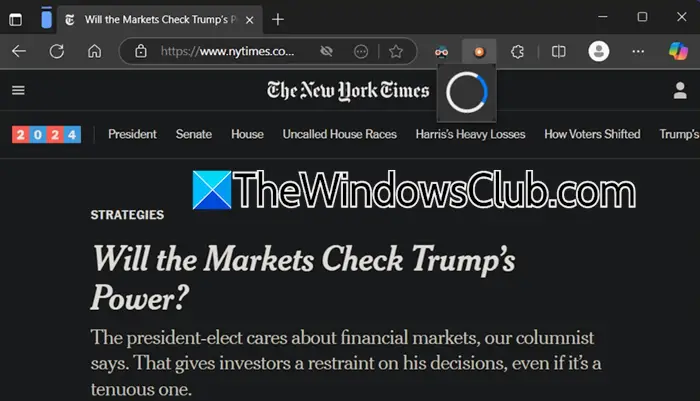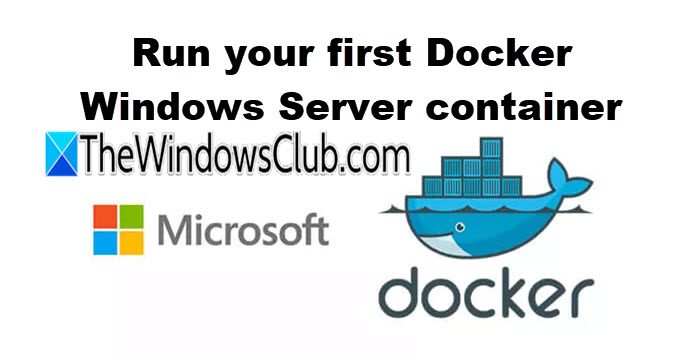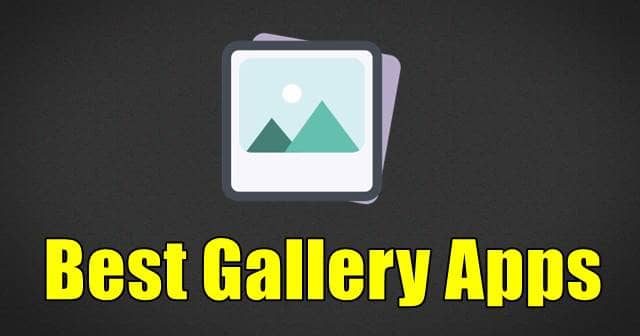Niektórzy użytkownicy nie mogą zainstalować najnowszej aktualizacji funkcji systemu Windows 11 z powodu „Tej aktualizacji nie można pobrać ani zainstalować, ponieważ nie jest jeszcze gotowa dla Twojego urządzenia”. Ten błąd pojawia się podczas pobierania i instalowania aktualizacji funkcji systemu Windows 11 z poziomu Ustawień systemu Windows. Jeśli napotkasz ten błąd, skorzystaj z poprawek podanych w tym artykule.
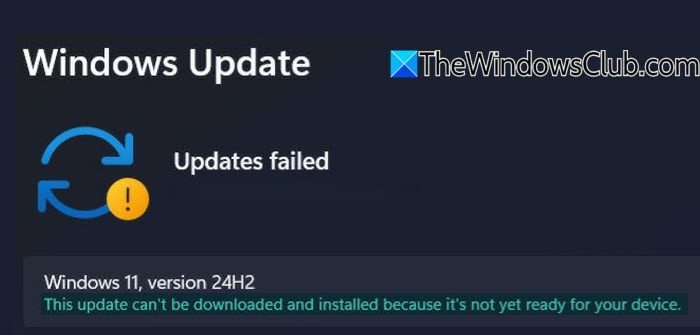
Użyj następujących poprawek dlaTej aktualizacji nie można pobrać ani zainstalować, ponieważ nie jest jeszcze gotowa dla Twojego urządzeniabłąd na komputerach z systemem Windows 11:
- Wypróbuj ogólne poprawki
- Wyczyść folder SoftwareDistribution i zresetuj składniki Windows Update
- Sprawdź stan bezpiecznego rozruchu
- Użyj narzędzia do tworzenia multimediów
- Użyj Asystenta instalacji systemu Windows 11
- Użyj katalogu Microsoft Update
Wszystkie te poprawki opisano szczegółowo poniżej:
1] Wypróbuj kilka ogólnych poprawek
Przed przystąpieniem do zaawansowanych metod rozwiązywania problemów wypróbuj kilka ogólnych poprawek i sprawdź, czy możesz zainstalować aktualizację.
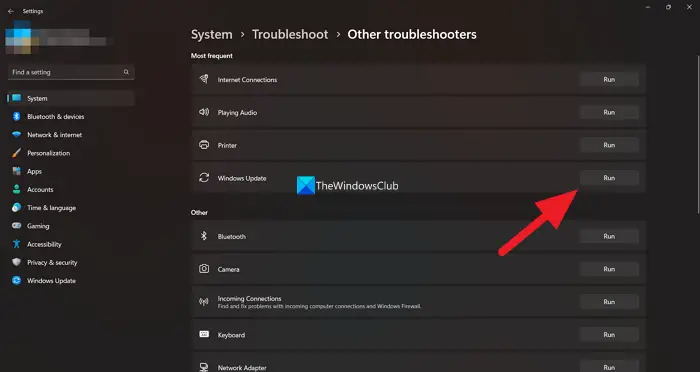
- Uruchom ponownie system i spróbuj ponownie zainstalować usługę Windows Update.
- Uruchomićaby rozwiązać problemy z usługą Windows Update. Otwórz Ustawienia systemu Windows 11 i przejdź doSystem > Rozwiązywanie problemów > Inne narzędzia do rozwiązywania problemów. Teraz uruchom narzędzie do rozwiązywania problemów z usługą Windows Update.
- Problem może również wystąpić z powodu uszkodzonych plików obrazu systemu. Skorzystaj zInarzędzia do naprawy uszkodzonych plików obrazu systemu. Nie przerywaj skanowania. Po zakończeniu skanowania uruchom ponownie aktualizację systemu Windows 11.
2] Wyczyść folder SoftwareDistribution i zresetuj składniki Windows Update
System Windows 11 tymczasowo przechowuje pliki wymagane do usługi Windows Update w folderze SoftwareDistribution. Jeśli niektóre z tych plików są uszkodzone, podczas instalacji usługi Windows Update wystąpią problemy.i zobacz czy to pomoże.

Dodatkowo możesz także spróbować zresetować składniki Windows Update do wartości domyślnych. Jeśli te poprawki nie działają, możesz spróbować.
3] Sprawdź stan bezpiecznego rozruchu
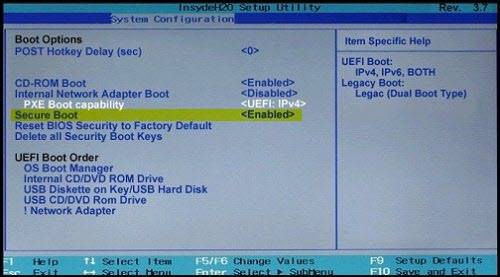
Komunikat o błędzie informuje, że aktualizacja nie jest jeszcze gotowa dla Twojego urządzenia. Dlatego funkcja Bezpiecznego rozruchu może być wyłączona. Sprawdź to w ustawieniach BIOS-u i(jeśli jest to wymagane).
4] Użyj narzędzia do tworzenia multimediów
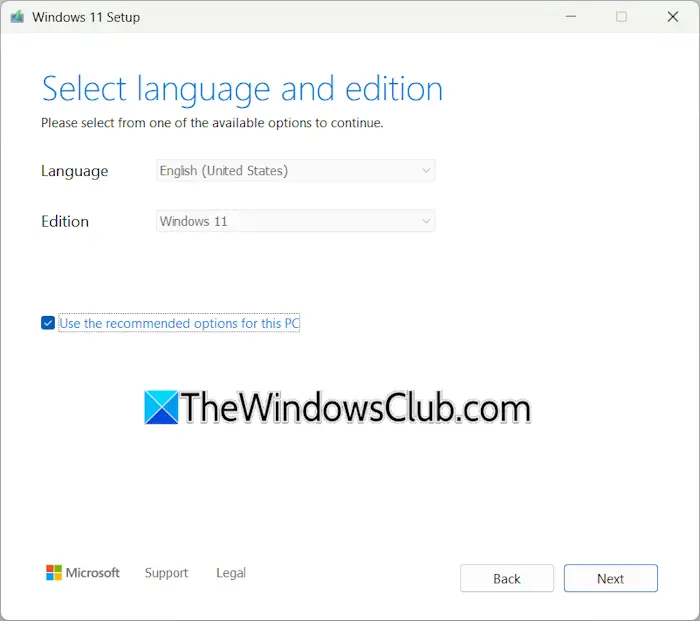
to oficjalne narzędzie firmy Microsoft, które pomaga zainstalować system Windows 11 w systemie. Za pomocą tego narzędzia możesz także utworzyć rozruchowy dysk flash USB, aby zainstalować system Windows 11 na innym komputerze.
Pobierz to narzędzie z oficjalnej strony Microsoftu i uruchom je. Możesz utworzyć rozruchową pamięć flash USB lub pobrać plik ISO. Sprawdź, czy tym razem możesz zainstalować system Windows 11.
5] Użyj Asystenta instalacji systemu Windows 11
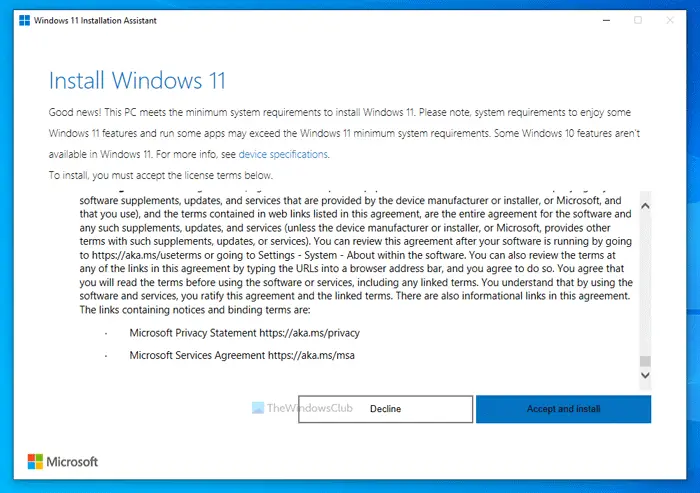
Możesz także użyćaby zainstalować najnowszą aktualizację funkcji systemu Windows 11.
6] Użyj katalogu Microsoft Update
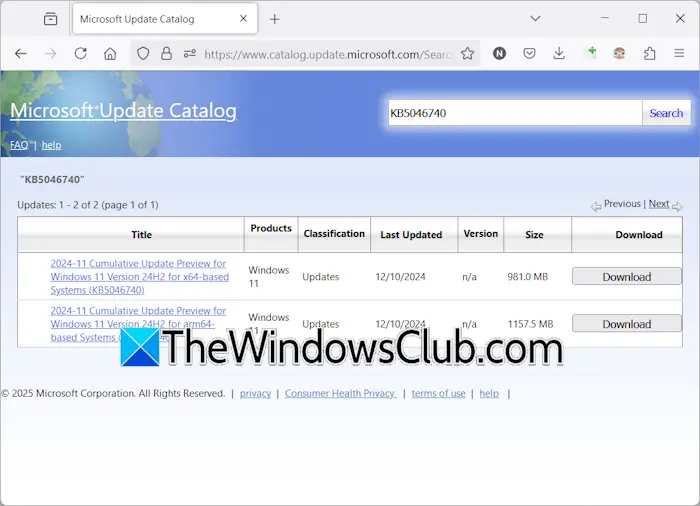
Ostatnią opcją jest użycie, aby ręcznie pobrać pakiet aktualizacji. Do pobrania aktualizacji systemu Windows z katalogu Microsoft Update wymagany jest numer KB aktualizacji. Otwórz Ustawienia systemu Windows 11 i przejdź do strony Windows Update w Ustawieniach. Windows 11 pokazuje numer KB aktualizacji. Zanotuj numer KB i wprowadź go w katalogu Microsoft Update, aby pobrać wymaganą aktualizację. Po pobraniu kliknij dwukrotnie plik instalatora, aby zainstalować aktualizację.
Mam nadzieję, że to pomoże.
Powiązany:
Jak naprawić aktualizację, która się nie instaluje?
Jeśli usługa Windows Update nie instaluje się, możesz wypróbować pewne rozwiązania, takie jak uruchomienie narzędzia do rozwiązywania problemów z usługą Windows Update, zresetowanie składników usługi Windows Update, wyczyszczenie zawartości folderu SoftwareDistribution itp. Upewnij się także, że na dysku twardym jest wystarczająco dużo miejsca, aby zainstalować usługę Windows Update.
Jak ręcznie zainstalować 23H2?
Istnieje wiele sposobów zainstalowania aktualizacji 23H2 w systemie Windows 11/10. Pobierz Asystenta instalacji systemu Windows dla systemu Windows 11 i Windows 10 (w zależności od wymagań) lub użyj narzędzia Microsoft Media Creation Tool, aby utworzyć nośnik instalacyjny.
Przeczytaj dalej:.


![Drukarka drukująca podwójne widzenie na komputerze z systemem Windows [Poprawka]](https://elsefix.com/tech/tejana/wp-content/uploads/2024/09/Printer-printing-double-vision-Fix.jpg)